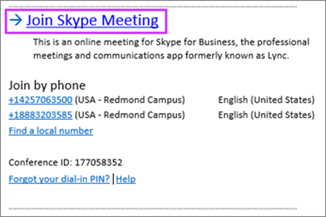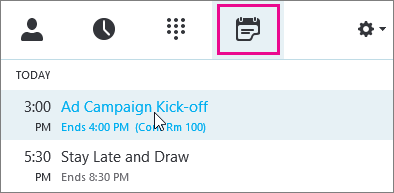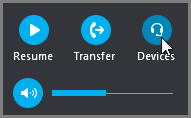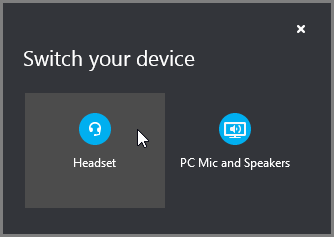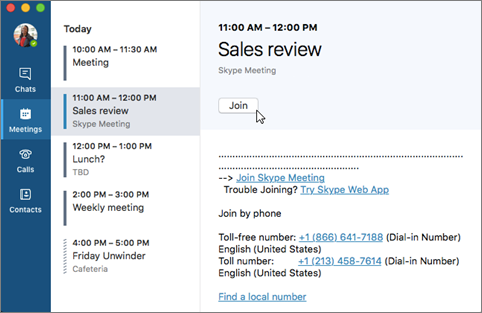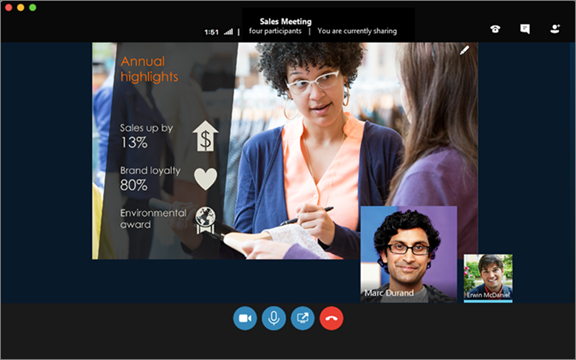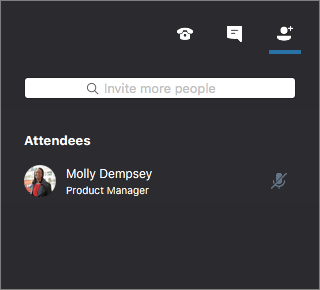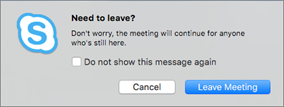Megjegyzés: Szeretnénk, ha minél gyorsabban hozzáférhetne a saját nyelvén íródott súgótartalmakhoz. Ez az oldal gépi fordítással lett lefordítva, ezért nyelvtani hibákat és pontatlanságokat tartalmazhat. A célunk az, hogy ezek a tartalmak felhasználóink hasznára váljanak. Kérjük, hogy a lap alján írja meg, hogy hasznos volt-e az Ön számára az itt található információ. Az eredeti angol nyelvű cikket itt találja.
Legtöbbször a Skype Vállalati verziós értekezletekhez egyszerűen, mindössze az értekezlet hivatkozására kattintva csatlakozhat. Ráadásul bárhonnan bekapcsolódhat: reptérről, kávézóból, szállodából, vagy akár a mobileszközéről, ha éppen úton van.

Csatlakozás értekezlethez a számítógépen Windows Skype Vállalati verzió
-
Kattintson az értekezlet-összehívásban a Bekapcsolódás Skype-értekezletbe.
Tippek:
-
Az értekezlet nézet segítségével gyorsan jelölje be a jövőbeli értekezleteim a nap, anélkül, hogy nyissa meg a naptárat. Akkor is bekapcsolódhat egy Skype értekezlet közvetlenül az értekezletek lapra, ha az értekezlet hozta létre a vállalaton belüli szervező.
-
A Skype Vállalati verzió főablakában váltson az Értekezletek lapra, és kattintson a jobb gombbal egy Skype-értekezletre a csatlakozáshoz.
-
-
A mikrofon automatikusan el van némítva. A visszahangosításához keresse meg a mikrofon gombját
Megjegyzés: Ügyeljen arra, hogy a hangszórót is visszahangosítsa.
-
Ha másik hangeszközre kell váltania, kattintson a Hívásvezérlők gombra
-
A Váltson eszközt panelen láthatók a rendelkezésre álló hangeszközök, köztük az aktuálisan használt eszköz van kijelölve. Válasszon másikat, ha gondolja.
Mit mondanak?
A hangminőség a hálózat és a használt eszköz függ. Vezetékes kapcsolat használata, és kapcsolja ki a vezeték nélküli a számítógépen. Ha vezeték nélküli kapcsolat használni, győződjön meg arról, hogy olyan erős jel. Magas minőségű headsetet használjon jobb hang is. További tudnivalókért lásd a telefonok és eszközök a Skype vállalati verzió.
Bekapcsolódás a webalkalmazással
Skype Vállalati webapp használata egy másik módja, ha nincs telepítve Skype Vállalati verzió csatlakozni az értekezlethez. Automatikusan megnyílik szeretne csatlakozni az értekezlethez. További tudnivalókért lásd: Mi az Skype vállalati webalkalmazás?
Csatlakozás csak telefonnal
Ha éppen úton van, vagy nem fér hozzá a számítógépéhez, telefonon is felhívhatja az értekezletet. Az értekezlet előtt mindenképpen írja ki magának a konferenciaszámokat és -azonosítókat az értekezlet-összehívásból. Tájékozódjon a Betárcsázás Skype Vállalati verziós értekezletbe mobil- vagy asztali telefonról című témakörből.
Ha nem a számítógép hangeszközeivel, hanem inkább telefonon szeretné felhívni az értekezletet, az értekezlet-meghívóban találja meg a konferenciaszámokat és -azonosítókat. Ha éppen utazik, az értekezletmeghívóban a Helyi szám keresése parancsra is rákattinthat.
Mi a helyzet a PIN kóddal? Ha nyilvános telefonról vagy mobiltelefonról előadóként telefonál be az értekezletbe, vagy az értekezlethez magas szintű védelem van beállítva, csak egy PIN kódra van szüksége. Más esetben nem kell PIN kódot használni, csak tárcsázni kell a számot és várni a kapcsolatra.
Ha szüksége lenne a PIN-kódra, de nem emlékszik rá, kattintson az Elfelejtette a betárcsázási PIN kódját? lehetőségre az értekezletmeghívóban, és az utasításokat végrehajtva állítsa vissza a kódot.
Mac-gépen Skype Vállalati verzió értekezletekhez
Skype Vállalati verzió – Mac segítségével gyorsan jelölje be a jövőbeli értekezleteim a nap, anélkül, hogy nyissa meg az Outlook-naptárát. Közvetlenül a főablakában az értekezlet Skype Vállalati verzió akkor csatlakozhat, ha az értekezlet hozta létre a vállalaton belüli szervező.
Bekapcsolódás a Skype Vállalati verzió – Mac
-
A Skype Vállalati verzió – Mac főablakában keresse meg és kattintson duplán az értekezletet, amelyhez történő részvételre, vagy kattintson a Csatlakozás gombra.
-
Üdvözli az értekezlethez.
-
Megtekintheti a résztvevők, másokat is hozzáadhat, és a résztvevők elnémítása, ha Ön előadó, kattintson a
A További személyek felkérése mező használatával adhat további személyeket az értekezlethez.
-
Csevegőüzenet küldése az értekezlet résztvevőit, kattintson a
Írjon be egy üzenetet, majd nyomja le az ENTER billentyűt, vagy kattintson a
-
Amikor először csatlakozik egy értekezlethez, a mikrofon automatikusan némítva van, és az értekezletbe a többiek nem hallják Önt. Visszahangosíthatja a mikrofont, kattintson a
-
Amikor először csatlakozik egy értekezlethez, a videokamera inaktív. Indítsa el a videokamera, kattintson a
Az értekezlet bontása
-
Kilépés az értekezletből, kattintson a
-
A a hagyja kell? kérdés, erősítse meg az értekezlet elhagyása Értekezlet elhagyása gombra kattintva.
Kapcsolódó témakörök
Bekapcsolódás Skype vállalati verziós értekezlet mobileszközön